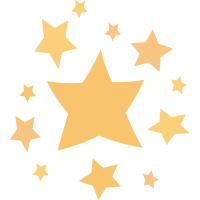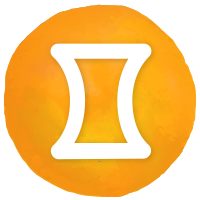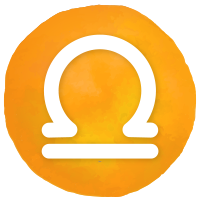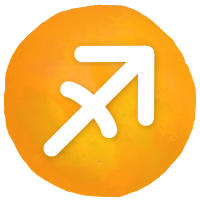毎日の支出シートをつくる
2枚めの支出シートも1枚めと同様、SUMや条件付き書式を使うだけですぐに作成できます。まずは支出を記録する項目を決めます。

食費など、日々変動がありそうな項目をピックアップ
項目が決まったら、予算を入力します。予算は1枚めのシートで設定していたので、それを参照します。

食費の予算は、1枚めの「収入・支出・予算」シートのセル「F9」で設定済み

「収入・支出・予算」シートのセル「F9」を参照
「=」と入力し、参照したいセルをクリックします。シートが異なるセルの場合でも、選択したいセルをクリックすれば、参照することができます。参照しておけば1枚めの予算を変更しても、こちらは手直しする必要がないので、とても楽です。続いては、日々の支出入力欄を作成します。

セルに直接金額を入力します。SUM関数で合計も出せるようにしておきましょう。項目ごとの、支出総額についても、SUMで合計します。

項目ごとの横軸で合計
この支出総額は1枚めのシートの支出額にも使われます。

毎日の支出シートのセル「C12」を参照
最後は残り欄です。残りは「予算-支出合計」をセルで指定します。

予算(セル「B12」)-支出合計(セル「C12」)
また、残りがマイナスになっていないか、視覚的にわかるように、1枚めで使用した条件付き書式の設定をしておきます。

1枚めと同様に、「予算>支出」という条件にしてもいいですが、今回は単純に「残りがマイナスかどうか」がわかればいいので、「指定の値より小さい」を指定し、指定の値を「0」とします。これで支出シートができあがり、エクセル家計簿の完成です。
エクセル家計簿がおすすめな理由
一度フォーマットを作成すれば、使い回すことができる修正や複製が簡単細かい計算をしなくていい場所を取らない
私自身、今までノートに記入する方法の家計簿は長続きしなかったのですが、エクセル家計簿にしてからは続けられるようになりました。レシートが溜まってしまっても膨大な計算をしなくて済むのと、何より修正が簡単、という点が長く続けられている理由だと思います。パソコンを日常的に使う、といった人にはとてもおすすめです。
配信: ぎゅってWeb